विषयसूची:
- चरण 1: सामग्री
- चरण 2: मापना
- चरण 3: मुद्रण
- चरण 4: टुकड़े टुकड़े
- चरण 5: आकार में ट्रिम करें
- चरण 6: त्वचा को चिपकाएं
- चरण 7: समाप्त

वीडियो: DIY सस्ते लैपटॉप की खाल: 7 कदम

2024 लेखक: John Day | [email protected]. अंतिम बार संशोधित: 2024-01-30 09:23

मैंने इसे बहुत सारे यादृच्छिक स्टिकर बनाने के बाद बनाया है जहाँ मैं काम करता हूँ। इनके ऊपर लेमिनेट का अच्छा लेप होता है जिससे ये डिज़ाइन को खरोंच नहीं करते हैं और लैपटॉप केस की सुरक्षा करते हैं। यदि आप त्वचा को हटाने के बारे में चिंतित हैं तो आप उनके द्वारा छोड़ी गई गंदगी को कम करने के लिए वाटरप्रूफ लेबल खरीद सकते हैं। हालाँकि आपको उसके लिए एक लेज़र प्रिंटर का उपयोग करने की आवश्यकता है। अगर आपके पास लैमिनेटर है तो आप इन्हें घर पर बना सकते हैं। अन्यथा आप आसानी से एक कॉपी शॉप में जा सकते हैं और इसे लगभग 1$ में लैमिनेट करवा सकते हैं।
चरण 1: सामग्री




इसके लिए आपको निम्नलिखित की आवश्यकता होगी: एवरी या तुलनीय लेबल (कोई भी आकार सर्वोत्तम परिणामों के लिए काम करेगा पूर्ण पृष्ठ बिना काटे), हॉट लैमिनेटिंग शीट 3 या 5 मिलियन (मैंने 5 का उपयोग किया), एक अच्छी गुणवत्ता वाला प्रिंटर, एक हॉट सील लैमिनेटर, काटने के बर्तन, एक रूलर और आपकी त्वचा के लिए एक ग्राफिक। मैंने कल रात अपनी स्पेलिंग एरर के कारण आखिरी में बदल दिया। मेरा यहाँ पर एक उच्च संकल्प है कि कोई भी इसका उपयोग कर सकता है यदि आपके पास एक नहीं है या आप मेरे जैसे निवासी बुराई को पसंद करते हैं।
चरण 2: मापना

अपने लैपटॉप क्षेत्र को मापें जिस पर आप त्वचा लगाना चाहते हैं।
चरण 3: मुद्रण

मैंने अपने लिए एक लेज़र प्रिंटर का उपयोग किया है लेकिन आप किसी भी प्रिंटर का उपयोग कर सकते हैं। मैंने फ़ोटोशॉप में सेट किया है ताकि लेबल 8.5 x 11 शीट पर केंद्रित हो।
चरण 4: टुकड़े टुकड़े


अब लैमिनेटिंग के लिए। यदि आपके पास इसकी सुपर आसान पहुँच नहीं है तो इसे OfficeMax या Staples पर बहुत सस्ते में कर सकते हैं। सुनिश्चित करें कि आप हीट लैमिनेट का उपयोग कर रहे हैं क्योंकि एक ठंडी सील उतनी अच्छी नहीं लगेगी।
चरण 5: आकार में ट्रिम करें

अपनी त्वचा को पहले से मापे गए आकार में काटें। आपके द्वारा किए जाने के बाद इसे लैपटॉप के ऊपर रख दें ताकि यह सुनिश्चित हो सके कि यह ठीक से फिट होगा। सुनिश्चित करें कि यदि आपके पास कोई आकृति है जिसे आपको ट्रिम करने की आवश्यकता है तो आप अभी ऐसा करते हैं या आपकी त्वचा कुछ छील जाएगी। यदि आप लैपटॉप को खरोंचने के बारे में ज्यादा परवाह नहीं करते हैं तो आप इसे चिपकाने के बाद ऐसा कर सकते हैं। लेबल को आकार में काटकर आपने इसे बनाया है ताकि आप बैकिंग से लेबल को छील सकें और अब इसका एक बड़ा स्टिकर लैमिनेटेड फ्रंट के साथ है।
चरण 6: त्वचा को चिपकाएं


सुनिश्चित करें कि आपने त्वचा को लागू करने से पहले सतह को अच्छी तरह से साफ कर लिया है। त्वचा को लगाने के बाद कागज़ के तौलिये पर थोड़ा सा विंडेक्स लगाएं और अपनी त्वचा को मजबूती से पोंछ लें। यह साफ हो जाएगा और लैपटॉप पर एक अच्छी सील पाने में मदद करेगा।
चरण 7: समाप्त

अंतिम उत्पाद! यदि आप पूरी तरह से कॉपी शॉप पर निर्भर हैं तो यह आपके लैपटॉप के लिए व्यक्तिगत टिकाऊ त्वचा के लिए लगभग 5$ जॉब टॉप है।
सिफारिश की:
Minecraft Pc/pe के लिए खाल कैसे प्राप्त करें: 4 कदम
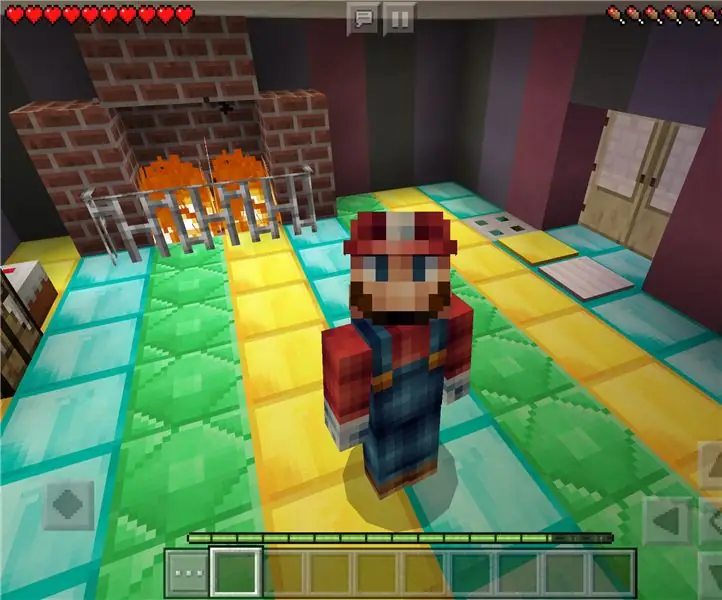
Minecraft Pc / pe के लिए खाल कैसे प्राप्त करें: यह है कि minecraft पीसी या पे के लिए खाल कैसे प्राप्त करें। उम्मीद है तुम्हें मजा आया होगा
धीमे/मृत लैपटॉप को तेज़ लैपटॉप में बदलने के लिए लैपटॉप सीपीयू (और अन्य कूल स्टफ!) को कैसे अपग्रेड करें !: 4 कदम

धीमे/मृत लैपटॉप को तेज़ लैपटॉप में बदलने के लिए लैपटॉप सीपीयू (और अन्य कूल सामग्री!) बहुत पुराना है… LCD को तोड़ दिया गया था और मुख्य हार्ड ड्राइव को जब्त कर लिया गया था इसलिए लैपटॉप अनिवार्य रूप से मृत हो गया था….. फोटो देखें
सस्ते में लैपटॉप को वाटरकूलिंग: 13 कदम (चित्रों के साथ)

सस्ते में लैपटॉप को वाटरकूलिंग करना: लैपटॉप को वाटरकूल कैसे करें…या बहुत कुछ भी
एल-सस्ते (बहुत) बेसिक एक्टिव लैपटॉप कूलर पैड: 6 कदम (चित्रों के साथ)

एल-सस्ते (बहुत) बेसिक एक्टिव लैपटॉप कूलर पैड: मुझे हाल ही में एक इस्तेमाल किया हुआ डेल इंस्पिरॉन 5100 लैपटॉप मिला है। अब आप में से उन लोगों के लिए जो नहीं जानते हैं - यह वह लैपटॉप है जो गर्म हो जाता है जैसे कि कुछ डिज़ाइन दोष के कारण कल नहीं है (मुझे लगता है कि मैंने कहीं पढ़ा है कि डेल के खिलाफ एक क्लास एक्शन है)। वैसे भी मुफ्त
सस्ते लैपटॉप धारक और कूलर: 5 कदम

सस्ता लैपटॉप धारक और कूलर: यह एक बहुत ही सस्ता लैपटॉप धारक है जिसे मैंने बनाने का फैसला किया था क्योंकि मुझे अपने लैपटॉप के साथ कुछ प्रदर्शन समस्या अधिक गरम होने के कारण मिली थी। उस तस्वीर पर मैं 1.5 वोल्ट डीसी से 12 डीसी एडाप्टर का उपयोग करता हूं। तो उस एक के साथ मैं अलग गति चुन सकता हूं और साथ ही यह
